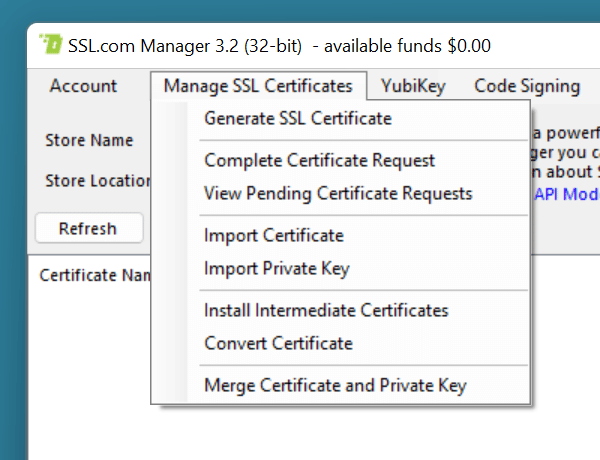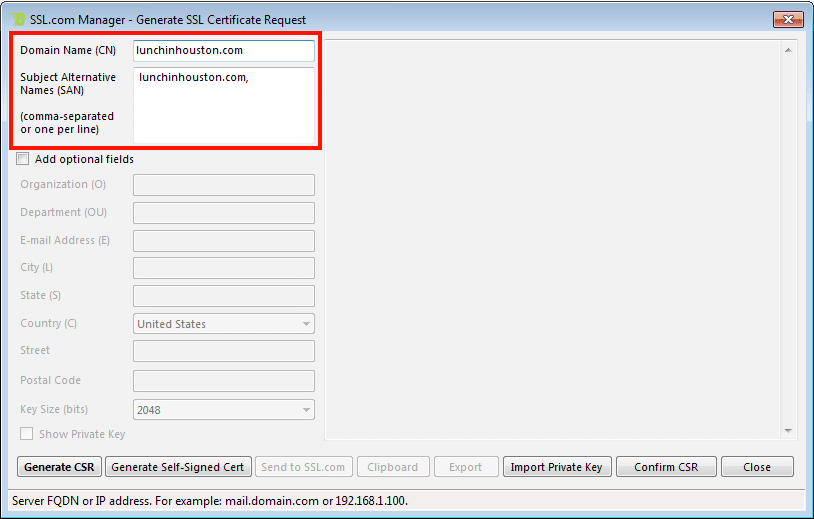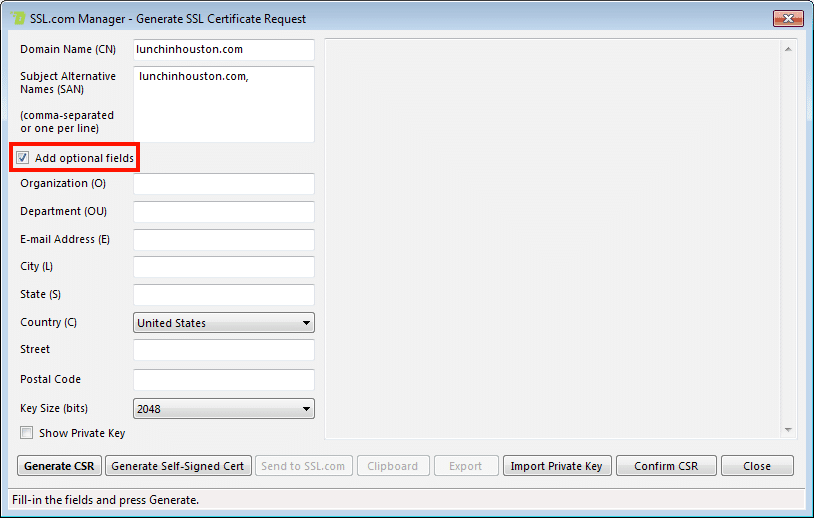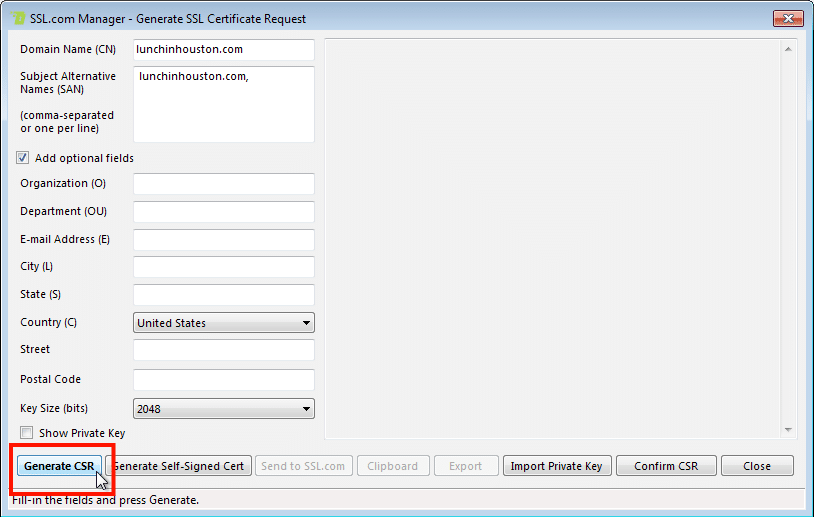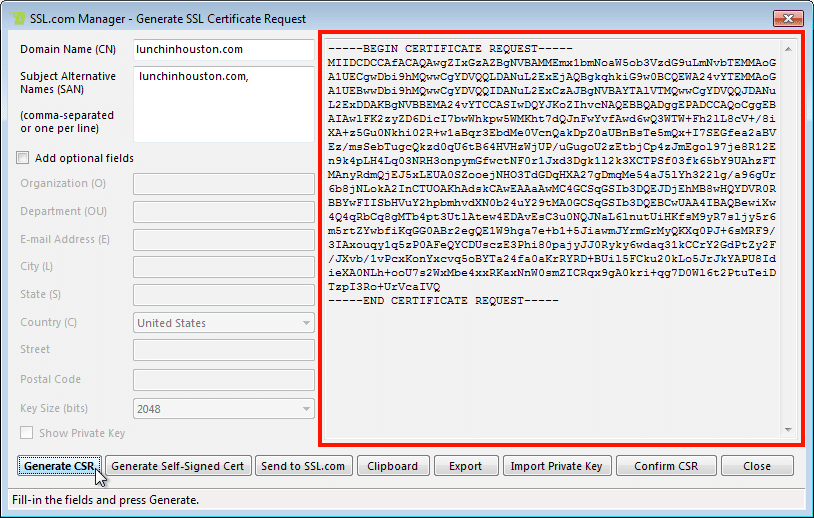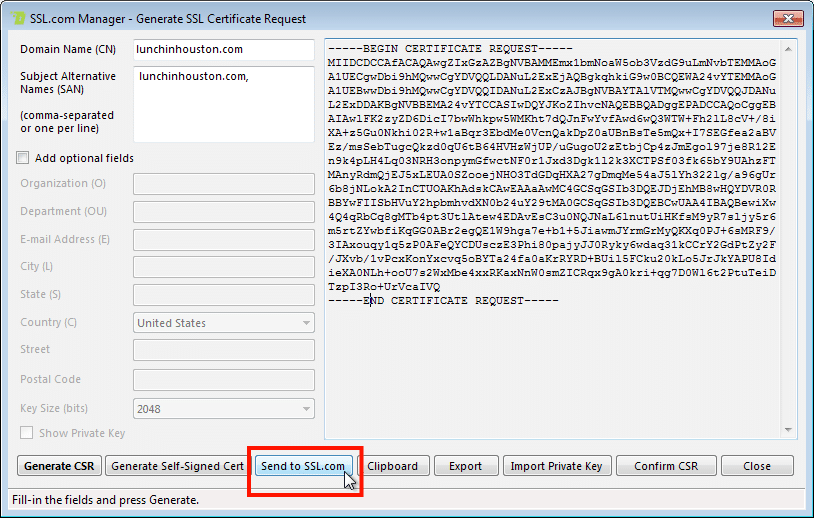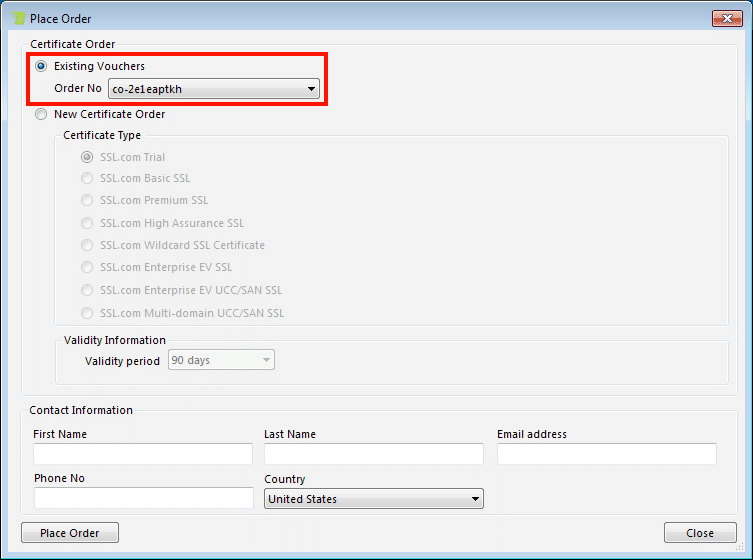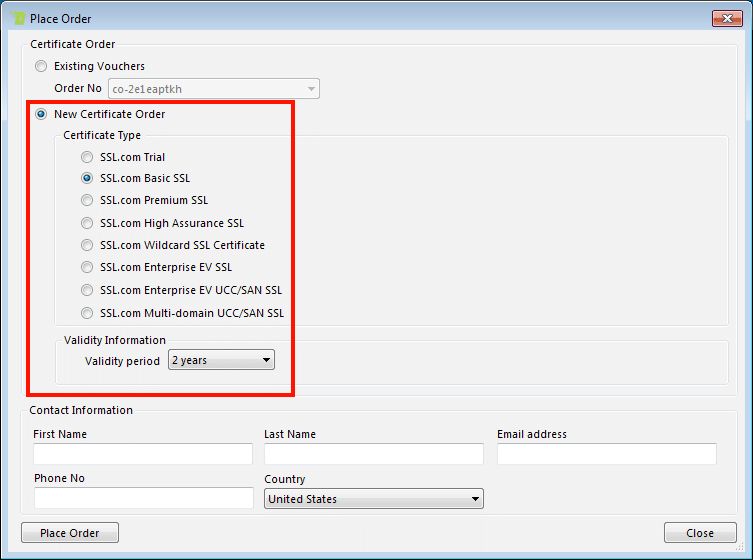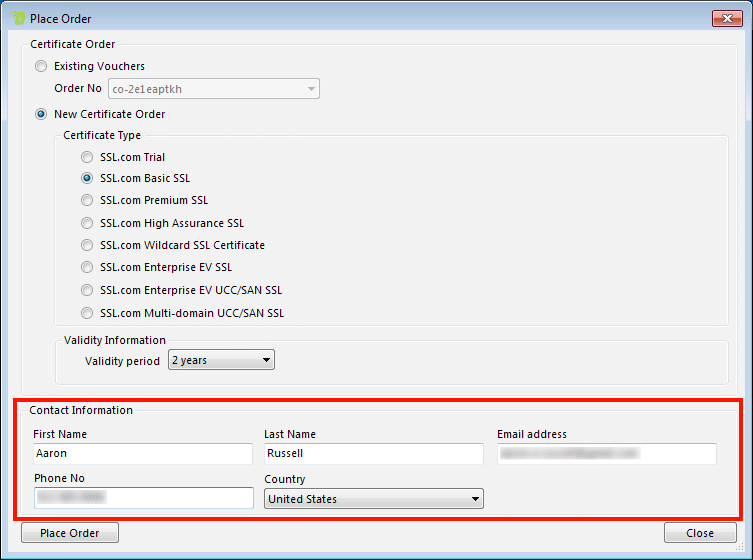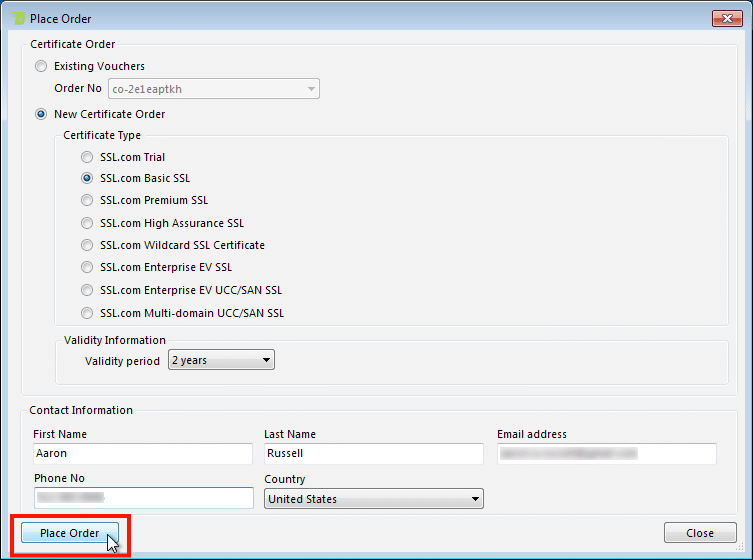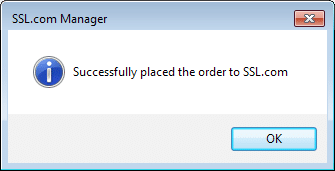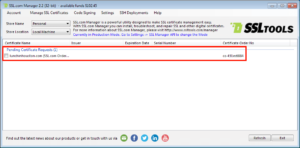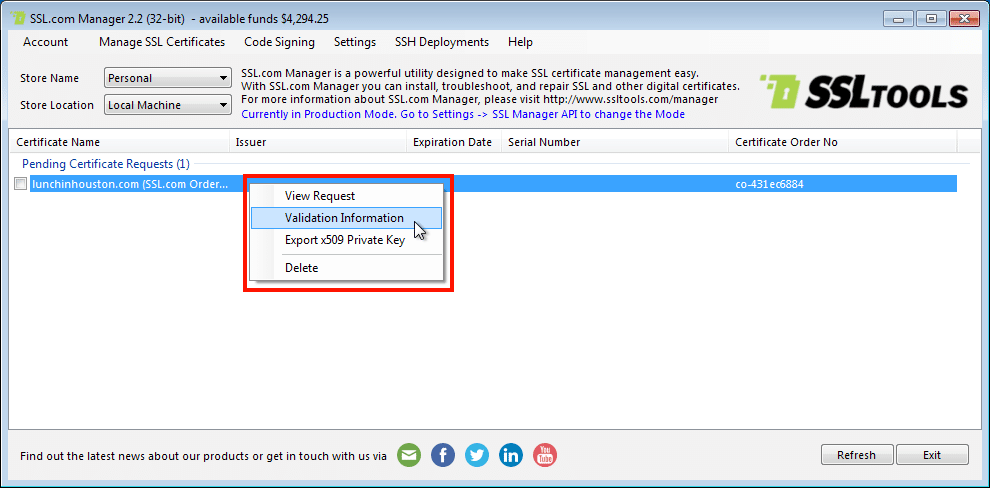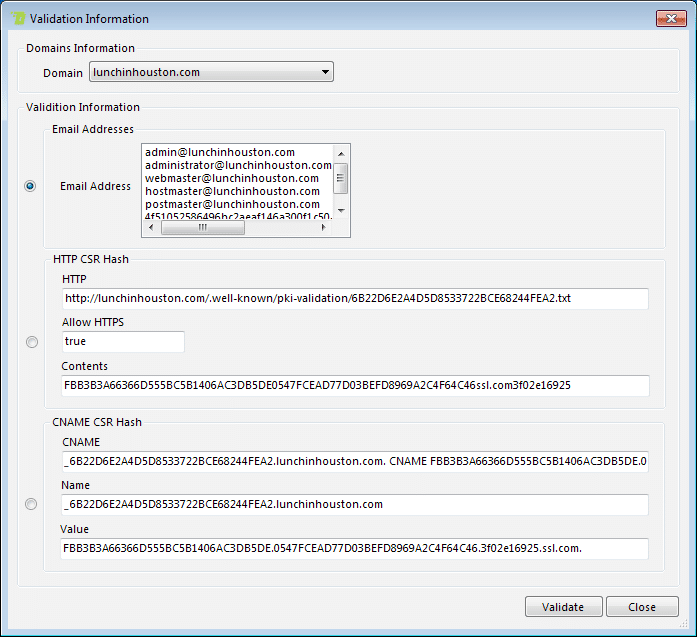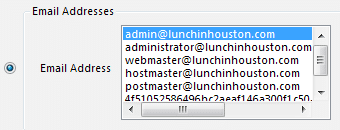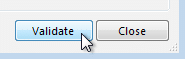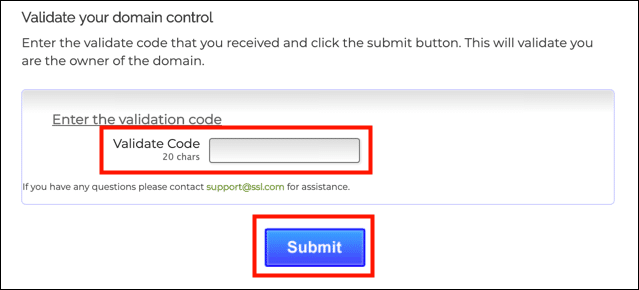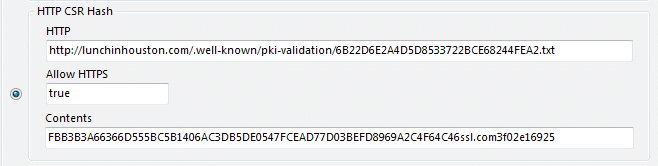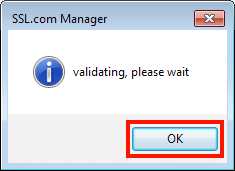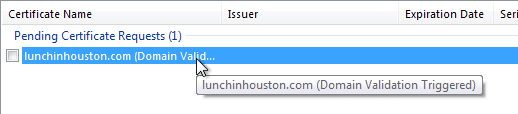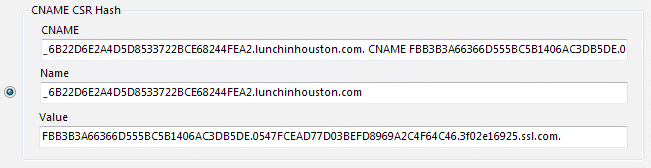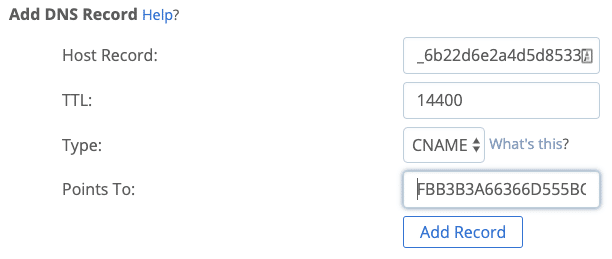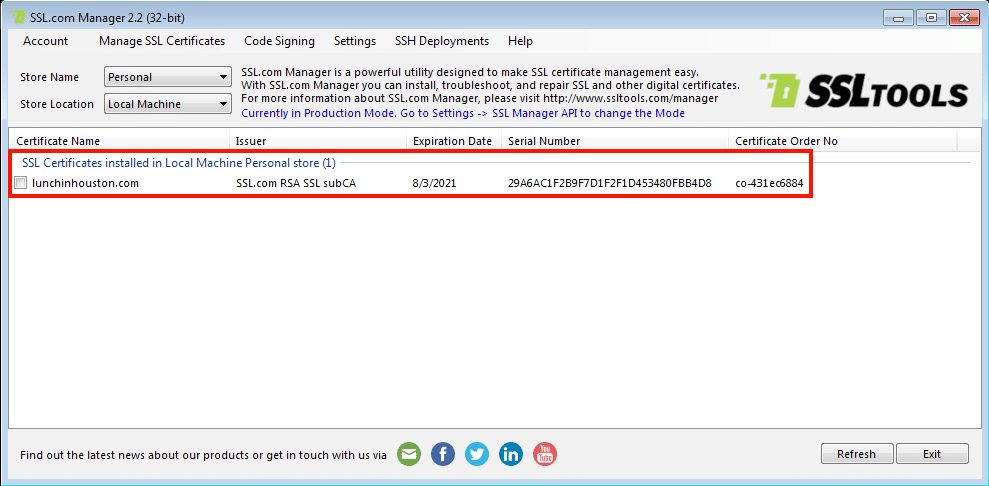Tento návod vás provede generováním žádost o podpis certifikátu (CSR) a umístění SSL /TLS objednávka certifikátu pomocí SSL Manager, Windows aplikace SSL.com pro objednávání, instalaci a správu digitálních certifikátů.
Pokud potřebujete nainstalovat SSL Manager, stačí kliknout na tlačítko níže a stáhnout aktuální instalační program:
- Přihlaste se ke svému účtu SSL.com v SSL Manager, Poté vyberte Správa certifikátů SSL> Generovat certifikát SSL z nabídky.
- zadejte Plně kvalifikované doménové jméno jméno, které chcete vygenerovat CSR pro v Název domény (CN) pole. Po kliknutí mimo pole Alternativní názvy předmětů (SAN) pole bude automaticky vyplněno názvem domény. Přidejte další doménové názvy pro CSR do tohoto pole, oddělené čárkami nebo jedním na řádek.
- Kontrola Přidejte volitelná pole Zaškrtávací políčko povolí pole pro Organizace (O), E-mailová adresa (E), Město (L), Stát (S), Země (C), Ulice, PSČ, Velikost klíče (bity)a zda zobrazit nový soukromý klíč, který bude vygenerován pomocí vašeho CSR.
- Klepněte na tlačítko Generovat CSR .
- Váš nový CSR se objeví ve velkém podokně na pravé straně okna. Pokud jste zaškrtli Zobrazit soukromý klíč v kroku 4 se zde také objeví váš nový soukromý klíč.Poznámka: Soukromý klíč vytvořený pomocí CSR bude automaticky nainstalována ve vašem systému, ať už je či není Zobrazit soukromý klíč byl zkontrolován.
- Klepněte na tlačítko Odeslat na SSL.com pro otevření Objednat obrazovka.
- Na Objednat na obrazovce můžete znovu zpracovat existující objednávku nebo vytvořit novou. U stávajících objednávek vyberte Stávající poukázky a v rozbalovací nabídce vyberte objednávku.
- Chcete-li vytvořit novou objednávku, zaškrtněte políčko Nová objednávka certifikátu a vyberte požadovaný typ certifikátu a dobu platnosti.
- V dolní části obrazovky zadejte své kontaktní údaje.
- Klepněte na tlačítko Objednat .
- Pokud vše proběhlo správně, zobrazí se dialogové okno s oznámením, že objednávka byla úspěšně odeslána. Klikněte na ikonu OK tlačítko zavřete pole.
- Vaše nová objednávka se nyní zobrazí pod Nevyřízené žádosti o osvědčení na hlavním panelu SSL Manager obrazovka.
- Chcete-li ověřit požadavek, klikněte pravým tlačítkem na nevyřízenou žádost o certifikát a vyberte Informace o ověření z menu.
- Na obrazovce, která se objeví, jsou k dispozici 3 metody pro ověření domény (DV): Emailová adresa, HTTP CSR Hašiš, a CNAME CSR Hašiš.
- Na níže uvedených kartách, na které lze kliknout, naleznete informace o tom, jak ověřit doménu pomocí každé ze tří metod:
Emailová adresaHTTP CSR HašišCNAME CSR Hašiš
Metoda ověření e-mailové adresy
- Vyberte přepínač pro E-mailové adresy a vyberte e-mailovou adresu, kterou chcete použít pro ověření. K dispozici budou pouze adresy, které jsou přijatelné pro ověření. Tyto jsou:
- webmaster @
- hostmaster @
- poštmistr@
- admin @
- admin @
- Kontakty na doménu (registrující název domény, technický kontakt nebo administrativní kontakt) uvedené v záznamu WHOIS základní domény.
- Klepněte na tlačítko potvrdit .
- Obdržíte e-mail s ověřovacím odkazem. Klikněte na odkaz.
- Zadejte ověřovací kód ze svého e-mailu na stránce, která se otevře ve webovém prohlížeči, a klikněte na ikonu Odeslat .
HTTP CSR Metoda ověření hash
- HTTP CSR Metoda hash vyžaduje, abyste měli možnost vytvořit soubor na webovém serveru, který má být chráněn. Vyberte přepínač pro HTTP CSR Hašiš volba.
- Zkopírujte a vložte obsah souboru Obsah do textového editoru a uložte jej s názvem souboru zobrazeným v HTTP pole.
- Nahrajte soubor na webový server na místo, kde k němu lze přistupovat pomocí adresy URL uvedené v souboru HTTP pole.
- Klepněte na tlačítko potvrdit . Poznámka: Pokud se jedná o certifikát pro více domén, můžete zkontrolovat Použít na všechny domény přepínač použít ověření na všechny domény uvedené v Alternativní názvy předmětu (SANs) pole.
- Klikněte na tlačítko OK v dialogovém okně, které se objeví.
- váš CSR se zobrazí se stavem Ověření domény spuštěno v hlavním SSL Manager až do dokončení ověření.
CNAME CSR Metoda ověření hash
- CNAME CSR Metoda hash vyžaduje, abyste měli možnost vytvořit záznam CNAME v záznamu DNS pro doménu, která má být chráněna. Protože šíření DNS může vyžadovat až 48 hodin, může tato metoda ověření trvat déle než metody e-mailu a HTTP. Vyberte přepínač pro CNAME CSR Hašiš volba.
- Vytvořte položku CNAME, ve které je název hostitele zobrazen v Příjmení pole ukazuje na název hostitele uvedený v Hodnota pole. V tomto případě směřujeme
_6B22D6E2A4D5D8533722BCE68244FEA2.lunchinhouston.comnaFBB3B3A66366D555BC5B1406AC3DB5DE.0547FCEAD77D03BEFD8969A2C4F64C46.3f02e16925.ssl.com. Poznámka: Postup vytváření položek DNS se bude lišit podle registrátora nebo webového hostitele. Tento snímek je z Bluehost.Poznámka: Aby mohlo ověření pracovat správně, musí být záznam CNAME opatřen podtržítkem (_). - Po vytvoření položky CNAME klikněte na potvrdit . Poznámka: Pokud se jedná o certifikát pro více domén, můžete zkontrolovat Použít na všechny domény přepínač použít ověření na všechny domény uvedené v Alternativní názvy předmětu (SANs) pole.
- Klikněte na tlačítko OK v dialogovém okně, které se objeví.
- váš CSR se nyní zobrazí se stavem Ověření domény spuštěno v hlavním SSL Manager okno. Poznámka: Může trvat několik hodin (a příležitostně až 48 hodin), než se změny DNS rozšíří a stanou se dostupnými pro ověření. (whatsmydns.net je vhodný web, pomocí kterého můžete zkontrolovat šíření své nové položky CNAME.)
Po tvém CSR byl ověřen, hlavní obrazovka aplikace SSL Manager zobrazí certifikát jako nainstalovaný:
další Kroky
Další informace o vazbě se službou IIS 10 přečíst zde.
Máte-li jakékoli dotazy ohledně používání SSL Manager nebo potřebujete pomoc, kontaktujte nás na adrese Support@SSL.com, 1-SSL-certifikát (1-775-237-8434) nebo použijte možnost Live Chat v pravém dolním rohu této stránky. A jako vždy děkuji, že jste se rozhodli SSL.com!